El comando para formatear discos existía mucho antes de la aparición del shell gráfico habitual de los sistemas operativos. Aunque los sistemas operativos modernos ya no tienen un sistema DOS completamente funcional, algunos de los comandos antiguos se pueden ejecutar en un emulador de línea de comandos. Entre ellos se encuentra el comando para formatear discos.
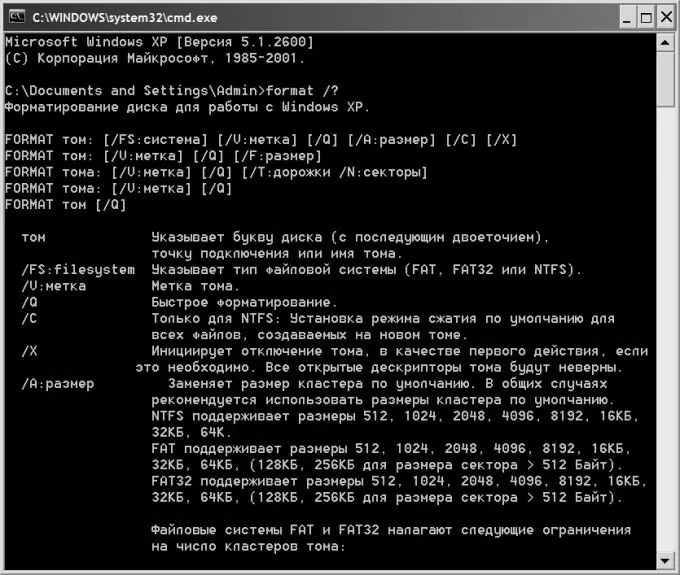
Instrucciones
Paso 1
Inicie el emulador CLI si el formateo se realizará directamente desde Windows. Para hacer esto, abra el menú principal en el botón "Inicio" y seleccione la línea "Ejecutar" o simplemente presione la combinación de teclas WIN + R. Esto abrirá el cuadro de diálogo de inicio del programa.
Paso 2
Escriba cmd en el cuadro de diálogo y presione Entrar o haga clic en el botón Aceptar. Como resultado de estas acciones, se abrirá la ventana del terminal de la línea de comandos y podrá comenzar a formatear.
Paso 3
Utilice el formato de comando dos. En su forma más simple, el comando para formatear el disco se puede imprimir, por ejemplo, en esta forma: formato D, donde D es la letra del disco (o volumen) que necesita formatear.
Paso 4
Presione la tecla Enter después de ingresar el comando, y el emulador de DOS le pedirá una etiqueta de volumen: este es el nombre de la unidad que se le asignará después del formateo. El nombre se puede cambiar más tarde, pero la letra sigue siendo la misma. Puede ver la etiqueta actual de este disco cambiando al Explorador de Windows (WIN + E). Para evitar que el emulador haga esta pregunta, puede especificar un parámetro adicional en el comando original: formato D: / v:.
Paso 5
Escriba el nombre (etiqueta) del disco o no imprima nada. En cualquier caso, vuelva a presionar Enter. El emulador requerirá la confirmación de esta operación potencialmente peligrosa. Se verá así: ADVERTENCIA, TODOS LOS DATOS DEL DISCO NO EXTRAÍBLE D: ¡SERÁN DESTRUIDOS! ¿Empezar a formatear [Y (sí) / N (no)]?
Paso 6
Presione la tecla Y para comenzar a formatear la unidad especificada.
Paso 7
El método descrito se utiliza para formatear completamente el disco. Si basta con borrar la tabla de contenido sin buscar defectos en los sectores y borrar completamente los datos, entonces debe especificar el parámetro adicional / q en el comando original. Por ejemplo: formato D: / q.
Paso 8
El comando de formato tiene otros modificadores, cuya lista y descripción se pueden ver escribiendo formato /? y presionando la tecla Enter.






